Adición de las herramientas de AKVIS en Lightroom como editores externos
Adobe Lightroom permite agregar una aplicación para ser utilizado como un editor externo. Aunque los plugins AKVIS no son compatibles con Lightroom, pero puedes añadir una versión independiente de AKVIS software para este editor y disfrutar de todas sus funciones.
Para Windows:
- Elija el comando: Edición -> Preferencias. Cambie a la pestaña de Edición externa.
- En el área del Editor externo adicional haga clic en Elegir y seleccione una aplicación.
Vamos añadir AKVIS Sketch: C:\Archivos de programa\AKVIS\Sketch\Sketch_64.exe.
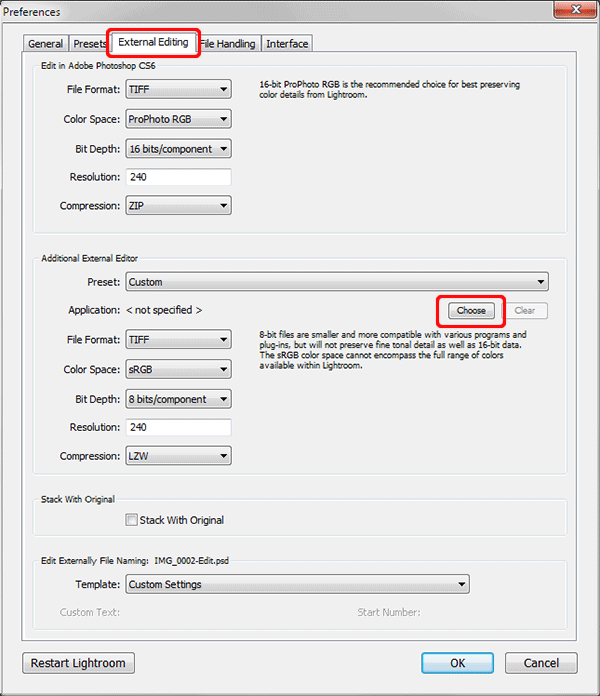
- En la lista de Ajuste preestablecido elija Guardar ajustes actuales como nuevo ajuste preestablecido. El uso de preajustes puede configurar múltiples aplicaciones como editores externos.
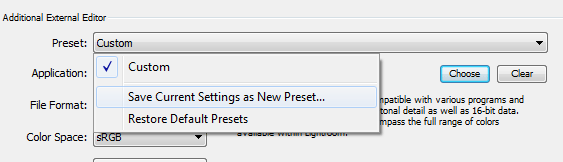
Introduzca el nombre de un ajuste preestablecido, por ejemplo: AKVIS Sketch.
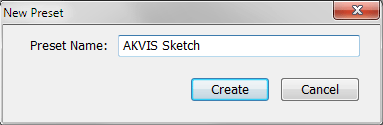
- Para modificar su imagen en este editor externo, llame a la aplicación ya sea con un clic derecho del ratón (Editar en -> AKVIS Sketch) o mediante el menú principal.
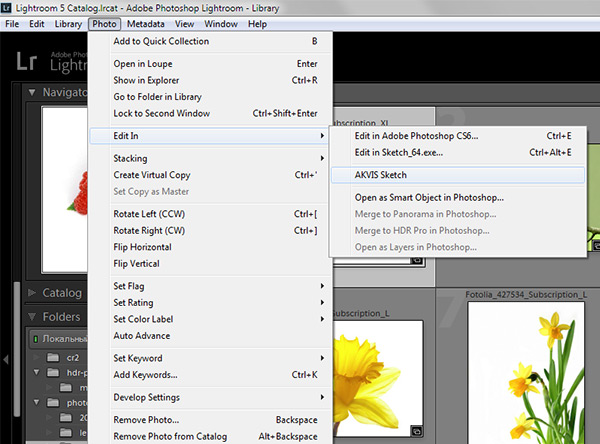
- Elija una variante de la foto que se abrirá en AKVIS Sketch y haga clic en Editar.
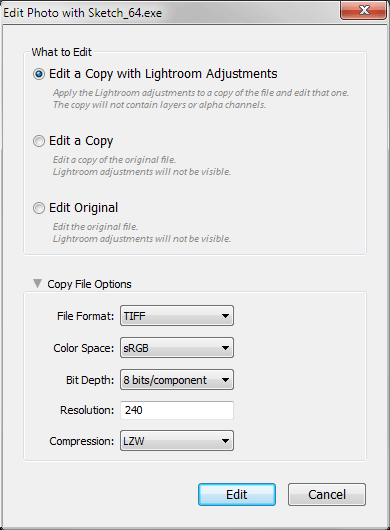
AKVIS Sketch se iniciará con la copia de la imagen seleccionada.
- Procesar la imagen en el programa y guardarlo con
 .
.
Nota: Guarde el resultado en la carpeta y bajo el nombre ofrecido por la aplicación. De lo contrario tendrá que importarlo a Lightroom.
- El resultado se mostrará en Lightroom.
Para Mac:
- Elija el comando de Lightroom -> Preferencias y vaya a la ficha Edición externa.
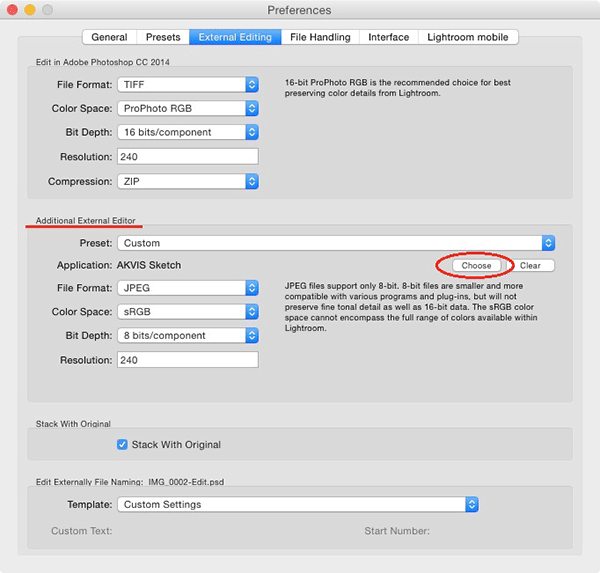
- En el área del Editor externo adicional haga clic en Elegir y seleccione una aplicación, por ejemplo, Aplicaciones - AKVIS Sketch.
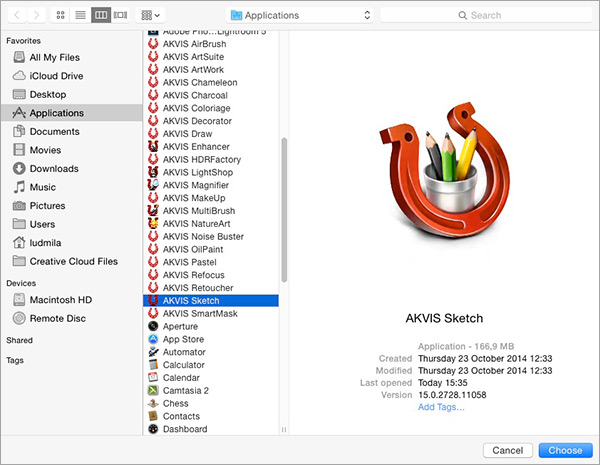
- Guardar ajustes preestablecidos que se pueden agregar múltiples aplicaciones como editores externos. Elegir Ajustes preestablecido -> Guardar ajustes actuales como nuevo ajuste preestablecido y escriba el nombre de un ajuste preestablecido.
- Llame a la aplicación desde el menú principal Editar en AKVIS Sketch.
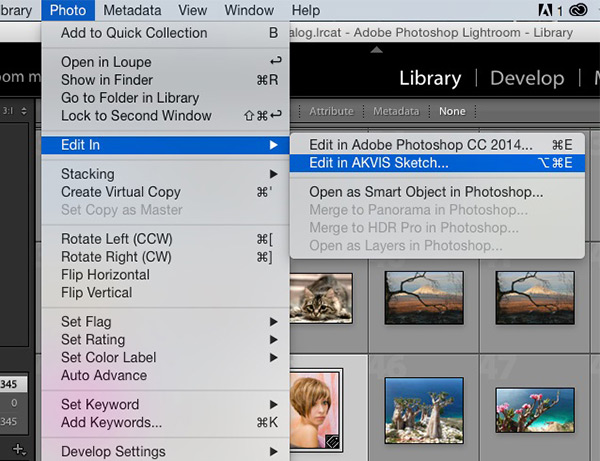
- Elija una variante de la foto que se abrirá en AKVIS Sketch y haga clic en Editar. La aplicación se iniciará con la copia de la imagen seleccionada.
- Procese la imagen en el programa y guárdelo utilizando
 .
.
Nota: Guarde el resultado en la carpeta y bajo el nombre ofrecido por la aplicación. De lo contrario tendrá que importarlo a Lightroom.
- El resultado se mostrará en Lightroom.